Cómo cambiar el nombre de una hoja de trabajo en Excel 2010
Dividir los datos en hojas de trabajo individuales en un archivo de Microsoft Excel es una forma eficiente de organizar la información. También evita que necesite trabajar con varios archivos cuando se trata de datos relacionados. Pero cuando tiene varias hojas de trabajo en un libro de trabajo, puede ser difícil distinguirlas utilizando la estructura de nombres predeterminada de Excel de Hoja1, Hoja2, Hoja3, etc.
Afortunadamente, no está atascado con esos nombres para sus hojas de trabajo, y puede usar nombres personalizados para ellos. Nuestro artículo a continuación le mostrará los pasos a seguir para comenzar a usar sus propios nombres para las hojas de trabajo en su archivo de Excel.
Cambiar el nombre de una hoja de trabajo en Excel 2010
Los pasos a continuación cambiarán el nombre de una de las hojas de trabajo en su libro de Microsoft Excel. Si no puede ver las pestañas de las hojas en su libro, entonces pueden estar ocultas. Este artículo le mostrará cómo mostrar las pestañas de su hoja de cálculo en Excel 2010.
Si tiene fórmulas que hacen referencia a una celda en la hoja de trabajo que está renombrando, las fórmulas se actualizarán automáticamente para acomodar el cambio. Si las fórmulas no se actualizan automáticamente, se puede desactivar el cálculo automático. Puede ajustar esto haciendo clic en la pestaña Fórmulas en la parte superior de la ventana, luego haciendo clic en Opciones de cálculo y seleccionando Automático . Además, puede hacer un recálculo manual presionando F9 en su teclado.
Paso 1: abre tu archivo en Excel 2010.
Paso 2: haga clic con el botón derecho en la pestaña de la hoja de trabajo en la parte inferior de la ventana que desea cambiar de nombre, luego seleccione la opción Cambiar nombre . Si la pestaña de la hoja de trabajo está oculta, esta guía le mostrará cómo mostrarla.

Paso 3: Escriba el nuevo nombre para la hoja de trabajo, luego presione la tecla Intro en su teclado. Tenga en cuenta que la longitud del nombre de la hoja de trabajo está limitada a 31 caracteres.
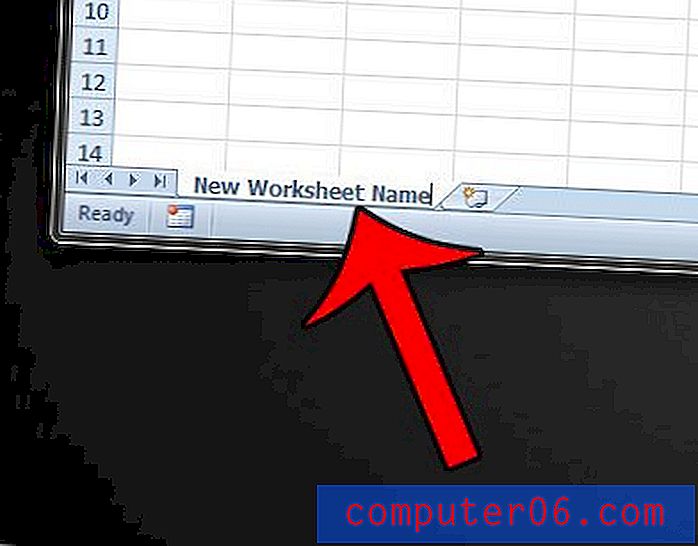
¿Tiene una celda en su hoja de trabajo que contiene mucho formato y desea aplicar ese formato a otras celdas en la hoja de trabajo? Haga clic aquí y aprenda a copiar y pegar el formato de celda en Excel 2010.



